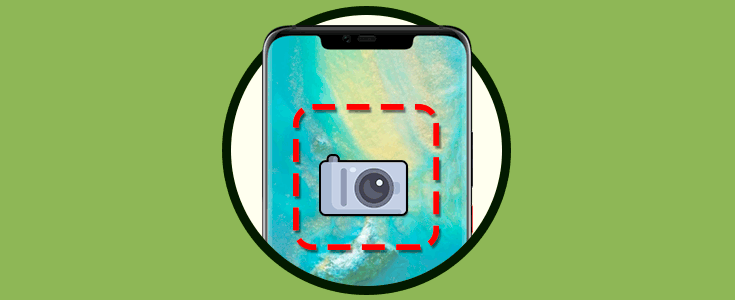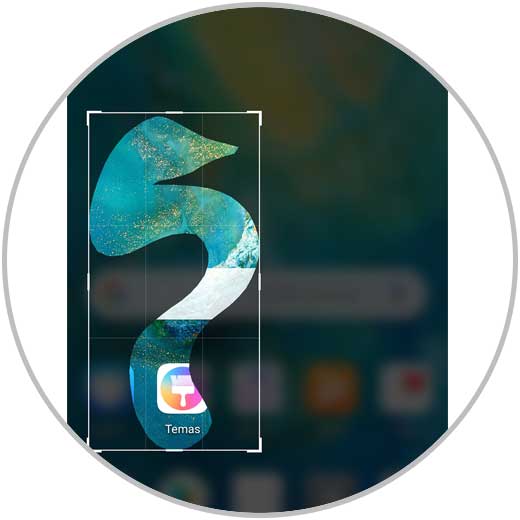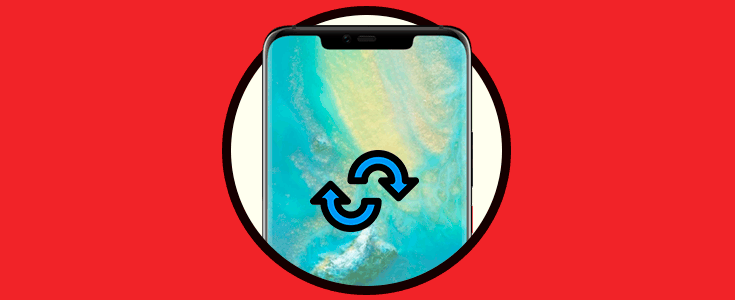Hoy en día almacenamos en nuestro teléfono cantidad de información. Lo llevamos allá donde vamos y generalmente lo utilizamos para realizar diferentes búsquedas, hacer fotos, grabar vídeos, conectarnos a nuestras redes sociales, revisar el correo…
Es por ello que seguramente en muchas ocasiones nos hayamos planteado de qué manera podemos realizar pantallazos con él, para de este modo guardar en una imagen todo aquello que se está mostrando en la pantalla de nuestro móvil.
En función del teléfono que dispongamos, la manera de realizar pantallazos puede variar. Generalmente se utilizan los botones laterales para ello, pero en el caso de Huawei podemos encontrar tres maneras de realizarlos. Una vez hechos estos panatallazos, podremos acceder a ellos ya que quedarán guardados en la galería de nuestro teléfono y desde ahí los podremos compartir a través del WhatsApp, correo… en el caso de que lo consideremos necesario.
Es por ello que a continuación te mostramos las tres maneras posibles para hacer capturas de pantalla en Huawei Mate 20 Pro.
1Cómo hacer captura de pantalla en Huawei Mate 20 Pro con botones
Para hacer pantallazos con nuestro móvil, generalmente utilizamos los botones laterales de nuestro teléfono. En el caso de Huawei Mate 20 Pro, lo podemos realizar de la siguiente manera.
- Pulsar de manera simultánea el botón de Encender/ Apagar y el de bajar volumen
- Pulsados ambos botones, veremos que la captura de pantalla se ha tomada y ha quedado guardada en la galería de Huawei
2Cómo hacer captura de pantalla en Huawei Mate 20 Pro con los nudillos
Si no queremos usar los botones para hacer los pantallazos en nuestro móvil, podemos utilizar otro método en el que vamos a utilizar los nudillos de nuestros dedos.
Lo que debemos hacer es dar dos toques con el nudillo de nuestro dedo índice en la pantalla del móvil, y veremos cómo se toma la imagen.
3Cómo hacer captura de pantalla parcial de la pantalla de Huawei Mate 20 Pro
Otra de las opciones que nos ofrece el Huawei Mate 20 Pro es la posibilidad de realizar capturas de pantalla, pero de manera parcial. De este modo vamos a poder seleccionar el área de la pantalla que queremos guardar en modo de imagen.
Para ello tenemos que dar un toque el nudillo del dedo índice y dibujar el área de pantalla que queremos capturar.
Aparecerá en la pantalla una linea azul que irá dibujando la captura que queremos seleccionar.
Como vemos tenemos diferentes modalidades en función de la captura de pantalla que queramos realizar en cada uno de los casos.